怎样给磁盘增加一个分区
发布时间:2017-07-17 17:26:55作者:知识屋
利用计算机的组管理工具可以轻松快捷的实现给电脑中的磁盘增加一个可以自己设定大小的空闲分区,在增加新分区的同时不会破坏原有的磁盘文件。今天就为大家分享增加磁盘分区的方法。
1、按住组合键Win+R打开运行窗口,在运行窗口中输入如下命令并执行compmgmt.msc
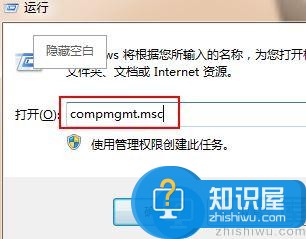
2、在打开的计算机管理中选择“磁盘管理”
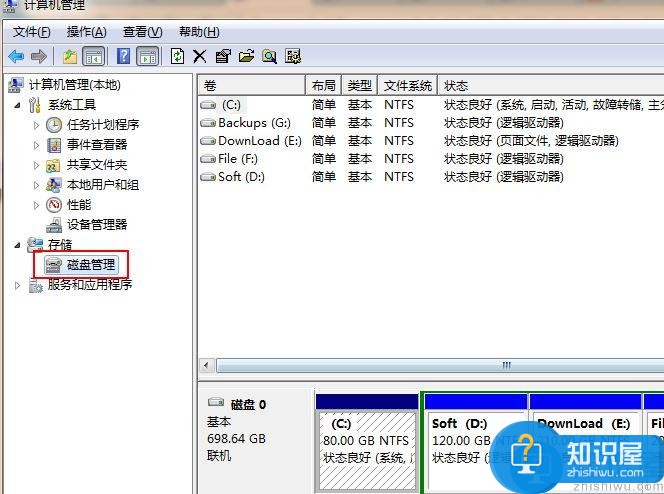
3、选择一个剩余空间比较大的分区,比如选择分区G
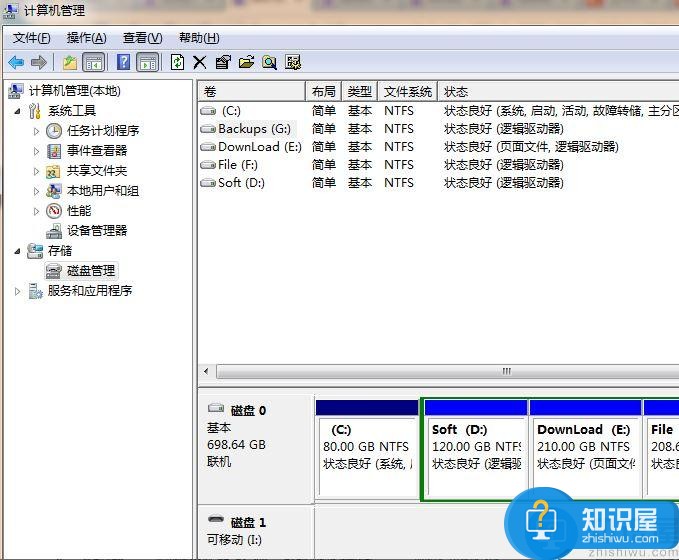
4、右击G分区,在打开的快捷菜单中选择“压缩卷”后会打开如下窗口,在下面的窗口中输入想要增加分区的大小,比如设定为2000M。单击“压缩”。

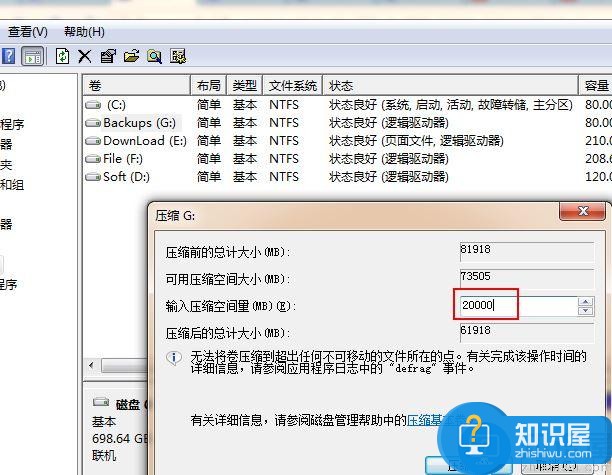
5、压缩完成后可以看到新增加的分区了,右击此分区,在打开的快捷菜单中选择“新建简单卷”
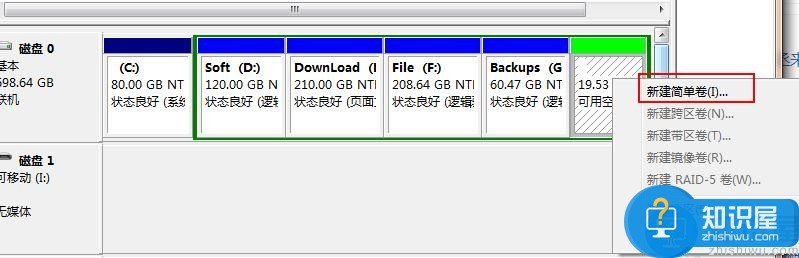
6、此后会打开一个向导窗口,按照向导默认设置不断单击“下一步”即可完成新分区的创建了。创建成功后可以看到新增加的分区喽。
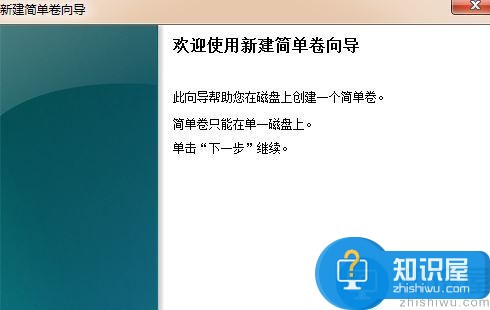
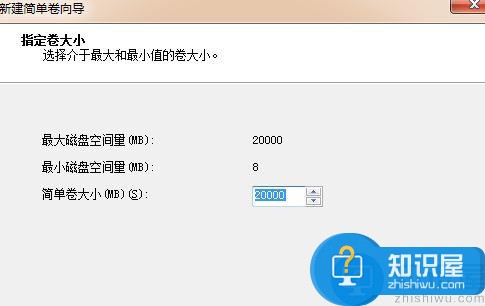
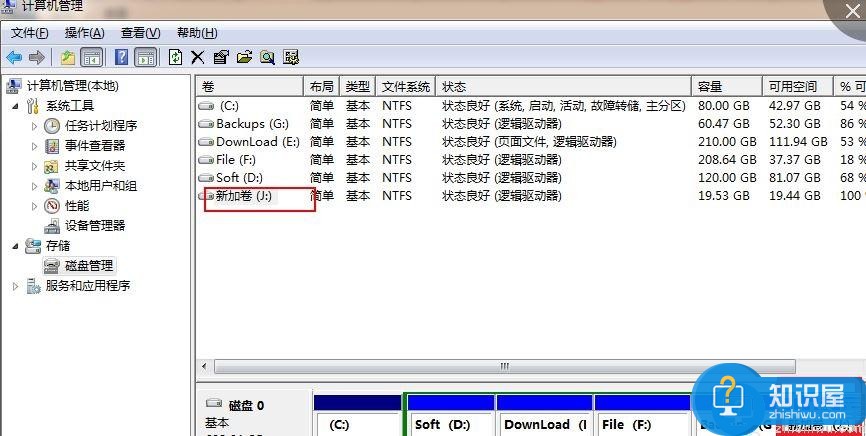
以上就是增加磁盘分区的方法,不懂的用户可以按照本篇教程操作。
(免责声明:文章内容如涉及作品内容、版权和其它问题,请及时与我们联系,我们将在第一时间删除内容,文章内容仅供参考)
知识阅读
软件推荐
更多 >-
1
 Office2010打开慢速度怎么办?
Office2010打开慢速度怎么办?2013-11-15
-
2
如何将WPS演示文稿中的多张幻灯片打印在一张纸上?
-
3
没有截图工具怎么办?WPS表格2013同样可以完成
-
4
office2013在哪下载? Office 2013 各国语言版下载大全
-
5
WPS演示2013中的排练计时功能使用方法介绍
-
6
在指定WPS演示2013幻灯片页面停止播放背景音乐
-
7
Office2013密钥免费领!Office2013激活教程
-
8
高效工作必备!Office 2010操作小技巧
-
9
什么是Visio? Office Visio是什么?
-
10
PDF电子表格的应用特性与优势



















































